اکانتهای ساخته شده در سامانه ایپُل میتوانند دارای کاربران زیرمجموعه باشند. شما میتوانید به کاربران زیرمجموعه یک اکانت، نقشهای کاربری و دسترسیهای متفاوتی بدهید. از جمله این نقشها مدیر سامانه و دسترسی به طراحی پرسشنامه، انتشار پرسشنامه، تحلیل نتایج و … میباشد.
انواع نقشهای کاربری و دسترسیهای کاربران در سامانه ایپُل چیست؟
انواع کاربران در سامانه ایپُل
در سامانه ایپُل، سه نوع کاربر وجود دارد:
- کاربر اصلی: همان کاربری است که در ابتدا ثبت نام کردهاید و با آن اکانت خود را بوجود آوردید.
- کاربر پاسخ دهنده: کاربر زیرمجموعهای است که فقط دسترسی پاسخگویی به پرسشنامهها را با استفاده از نام کاربری و رمز عبور خود دارد.
- کاربر قوی: کاربر زیرمجموعهای است که علاوه بر پاسخگویی به پرسشنامه میتواند انواع نقشها و دسترسیهای مختلف به پرسشنامهها و قابلیتهای سامانه مانند ساخت و طراحی پرسشنامه، انتشار پرسشنامه و … را داشته باشد.
برای آشنایی بیشتر با نحوه اضافه کردن کاربران، به آموزش ایجاد کاربر جدید مراجعه نمایید.
انواع نقشهای کاربری در سامانه ایپُل
در سامانه ایپُل نقشهای مختلفی وجود دارد که تنها میتوان این نقشها را برای کاربران قوی تعریف کرد. بدیهی است که کاربر اصلی به عنوان مدیر، تمامی نقشها را دارد و نمیتوان نقشی را از این کاربر سلب کرد. این نقشها به شرح زیر هستند:
- مدیر سامانه
- مدیر کیوسکها
- مدیر تبلتها
- مدیر پیامکها
- مدیر ایمیل
- مدیر تور
- مدیر الگو کردن پرسشنامهها
- مدیر بانک سوالات
- مدیر جهت فراخوانی دادهها از فایل
- مدیر فایل دادهها جهت سوالات آبشاری
- ویرایش کننده پاسخ
برای آشنایی بیشتر با نحوه اضافه کردن نقش به کاربران قوی، به آموزش نقش کاربری مراجعه نمایید.
انواع دسترسیهای کاربران در سامانه ایپُل
دسترسیها برای دو کاربر پاسخ دهنده و قوی، توسط کاربر اصلی (مدیر) مشخص میشود. این دسترسیها به ازای هر پرسشنامه و به صورت مجزا تعریف میشود. بدیهی است که کاربر اصلی تمامی دسترسیها به پرسشنامههای اکانت خود را دارد.
- کاربر پاسخ دهنده: این کاربر با توجه به نوع جمعآوری اطلاعات که برای پرسشنامه تعریف شده است، از طریق لینک خصوصی، کیوسک و یا تبلت میتواند به پرسشنامه دسترسی داشته و آن را تکمیل نماید. علاوه بر این چنانچه بخواهید کاربر پاسخ دهنده، پاسخنامه خود را ببینند، لازم است از قسمت انتشار خصوصی، نمایش پاسخنامهها را فعال نمایید. در این حالت، امکان فعال کردن ویرایش پاسخنامه و حذف آن نیز وجود دارد. زمانی که کاربر با نام کاربری خود وارد سامانه میشود، میتواند تمام پاسخنامههای خود را که از روشهای مختلف جمعآوری شده ببیند و آنها را ویرایش و یا حذف نماید.
- کاربر قوی: این کاربر علاوه بر دسترسی پاسخگویی به پرسشنامه، میتواند دسترسی به طراحی، انتشار و یا نتایج یک پرسشنامه را هم داشته باشد.
آیا در هر اکانت میتوانم، کاربر زیرمجموعه برای خودم اضافه کنم؟
خیر. در حال حاضر این قابلیت فقط در اکانت حرفهای و بالاتر پشتیبانی میشود
در پلنها، تعداد کاربرانی که میتوانم اضافه کنم محدود است. آیا میتوان این تعداد را افزایش داد؟
بلی. لطفا در این خصوص با قسمت فروش تماس بگیرید تا راهنماییهای لازم صورت گیرد.
تعداد کاربرانی که میخواهم به اکانت خود اضافه کنم زیاد است. آیا میتوانم آنها را از طریق فایل اکسل به صورت یکجا اضافه کنم؟
بلی. برای اطلاعات بیشتر به آموزش ایجاد کاربر از طریق فایل اکسل مراجعه نمایید.